Edge浏览器关闭共享其他OS区域格式功能的方法
2024-01-19 15:22:57作者:极光下载站
很多小伙伴之所以喜欢使用edge浏览器,就是因为在这款浏览器中,我们可以对浏览器进行各种个性化设置,例如字体、字号、页面缩放以及背景颜色等。有的小伙伴想要将Edge浏览器中的“共享其他OS区域格式”功能关闭,但又不知道该怎么进行设置。其实很简单,我们只需要进入Edge浏览器的语言设置页面,然后在该页面中打开“共享其他OS区域格式”下的“共享其他操作系统区域”选项,最后点击选择“从不”选项即可。有的小伙伴可能不清楚具体的操作方法,接下来小编就来和大家分享一下Edge浏览器关闭共享其他OS区域格式功能的方法。
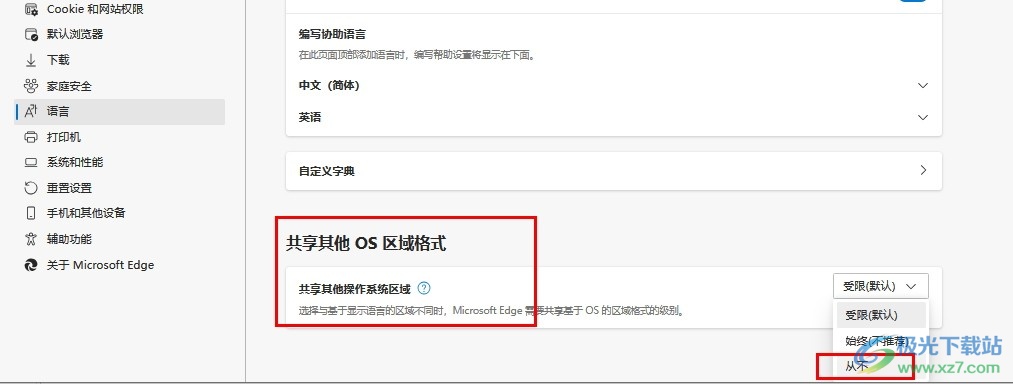
方法步骤
1、第一步,我们点击打开Edge浏览器,然后在浏览器页面中点击打开“...”图标
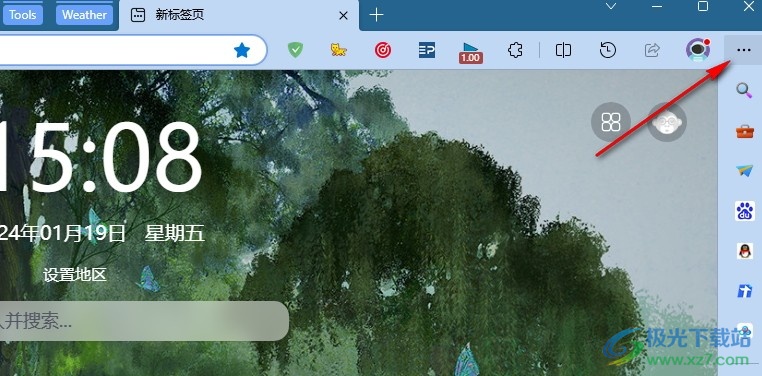
2、第二步,在“...”的菜单列表中,我们找到“设置”选项,点击打开该选项
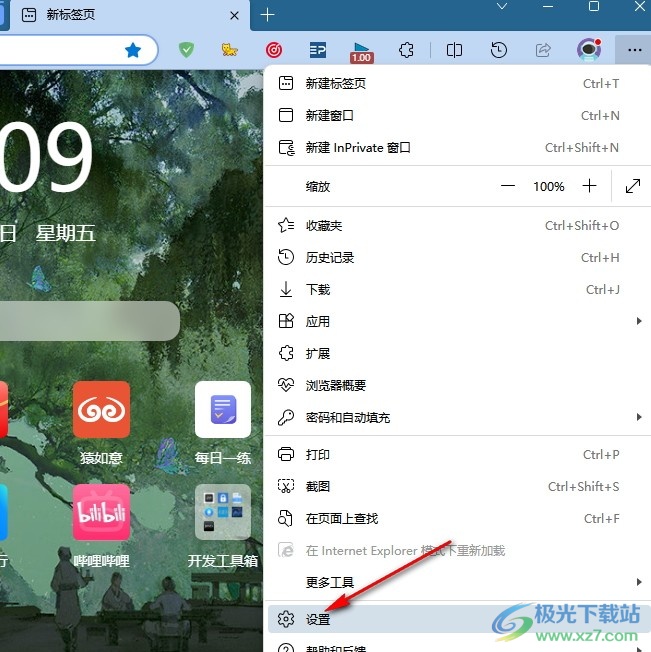
3、第三步,接着我们在设置页面的左侧列表中打开“语言”选项
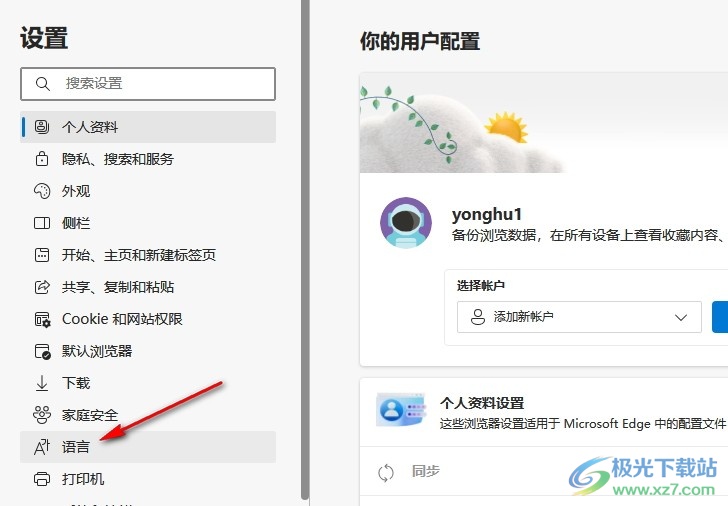
4、第四步,打开“语言”选项之后,我们在语言设置页面中打开“共享其他操作系统区域”选项
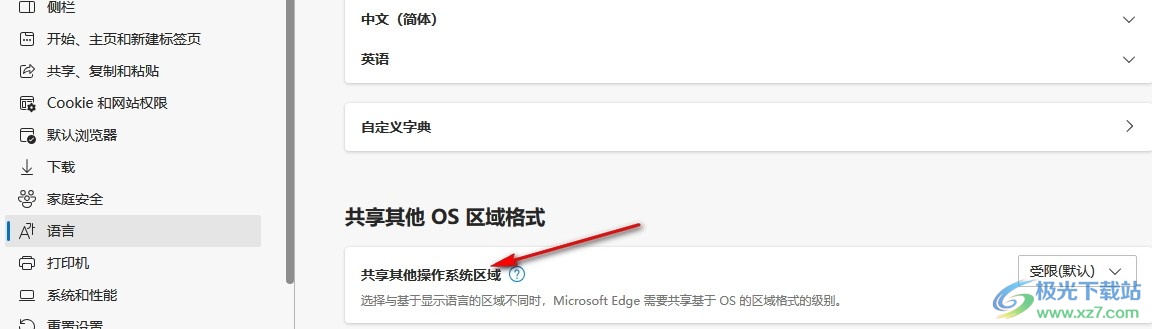
5、第五步,最后我们在“共享其他操作系统区域”的下拉列表中点击选择“从不”选项即可
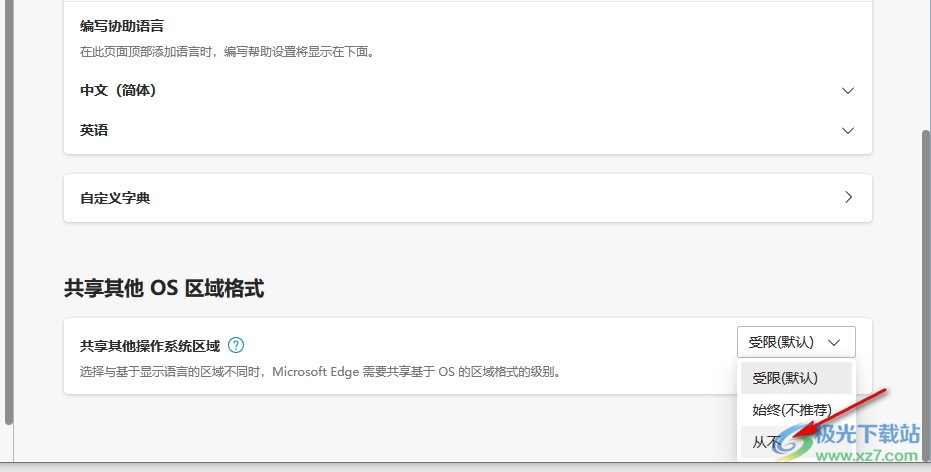
以上就是小编整理总结出的关于Edge浏览器关闭共享其他OS区域格式功能的方法,我们进入Edge浏览器的设置页面,然后在语言设置页面中找到“共享其他OS区域格式”设置,接着将“共享其他操作系统区域”设置为“从不”即可,感兴趣的小伙伴快去试试吧。
